win10提示网络发现已关闭网络计算机和设备不可见怎么办
最近有不少小伙伴们遇到了同样的问题:系统提示网络发现和文件共享已关闭,网络家算计和设备不可见。因此今天小编就来告诉大家不同方法在win10系统中启用网络发现和文件共享。
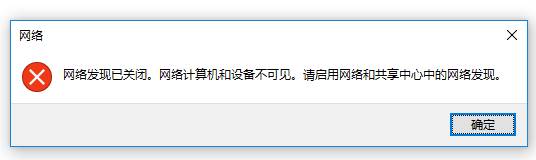
方法一、
1.当系统提示网络已关闭的时候,点击“确定”按钮,之后在原页面会出现一条蓝色的字样提示“网络发现和文件共享关闭”。鼠标右键点击这条横幅,选择“启用网络发现和文件共享”;

2.之后在系统提示中点击“是,所有公用网络的网络发现和文件共享”就可以打开该功能了。

方法二、
1.打开电脑的“开始”菜单,在“windows系统”中选择“控制面板”并打开;

2.之后点击“网络和Internet”-“网络和共享中心”;


3.在新的页面中选择“更改高级共享设置”;

4.之后分别勾选“启用网络发现”和“启用文件和打印机共享”,点击“保存更改”就完成设置了。

以上就是win10系统提示网络发现已关闭网络计算机和设备不可见的解决方法了,希望对各位小伙伴们有所帮助。
相关教程:win7不能启用网络发现我告诉你msdn版权声明:以上内容作者已申请原创保护,未经允许不得转载,侵权必究!授权事宜、对本内容有异议或投诉,敬请联系网站管理员,我们将尽快回复您,谢谢合作!










